Win11怎么设置任务栏透明
- 浏览: 0
- |
- 更新:
越来越多的小伙伴将电脑更新升级成Win11之后觉得任务栏的颜色不好看,想要将其设置成透明的,却不知道该怎么操作,那么Win11怎么设置任务栏透明呢,下面小编就给大家详细介绍一下Win11设置任务栏透明的方法,感兴趣的小伙伴可以来看一看。
下载资源:TranslucentTB
设置方法:
方法一:半透明
1、点击下方任务栏中的开始,选择菜单选项中的"设置"打开。
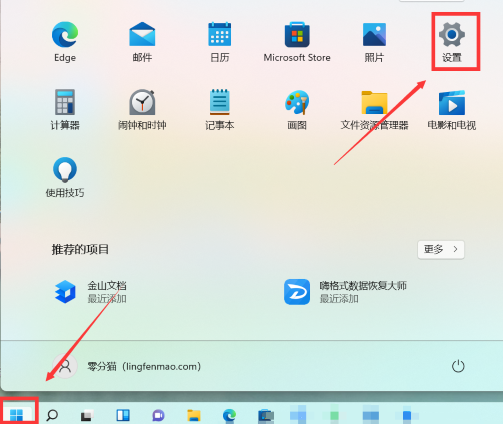
2、进入新界面后,点击左侧中的"个性化"选项,选择右侧中的"颜色"。
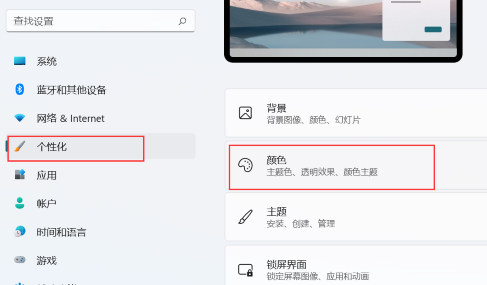
3、然后找到其中的"透明"效果,将其右侧的开关按钮打开就可以了。
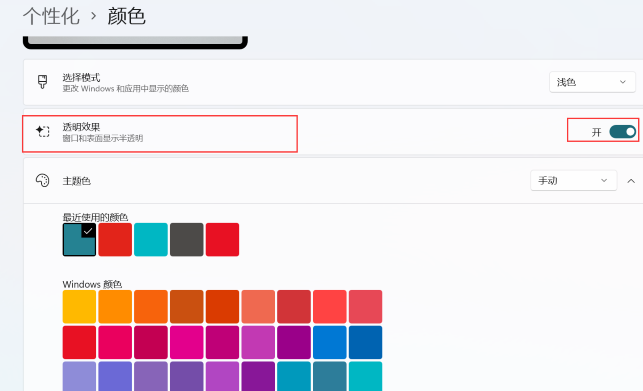
方法二:全透明
1、如果想要设置成全透明状态的话,可以在本站下载一个"TranslucentTB"插件,进入到本站中,找到插件资源,点击"本地下载"。
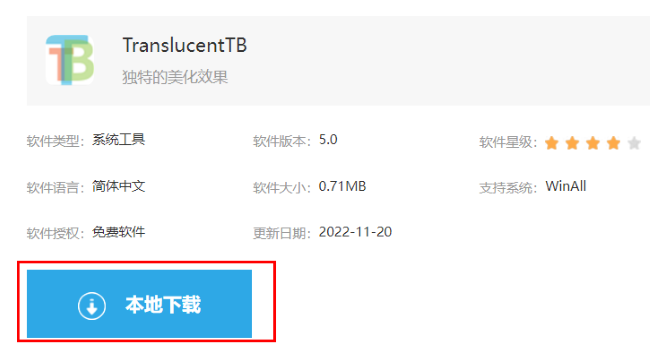
2、在打开的窗口界面中,选择一个合适的下载位置,点击"下载"按钮。
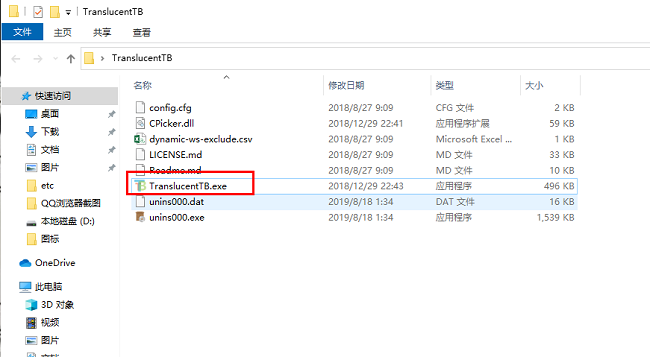
3、然后将下载后的压缩包进行解压,双击运行文件夹中的"TranslucentTB.exe"应用程序就可以将任务栏变透明了。
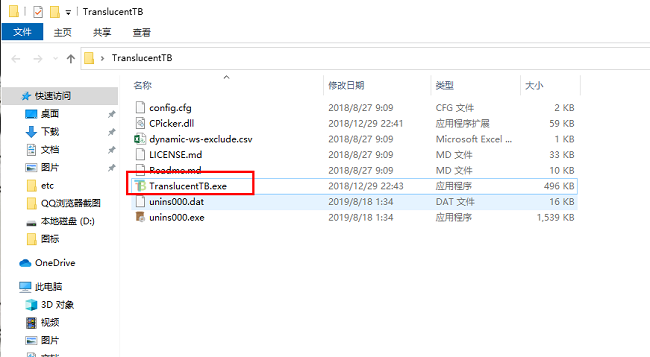
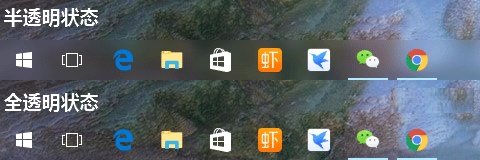
热门教程
- 1 win7 32位安装版
- 2 win7纯净版镜像64位
- 3 win7纯净版镜像32位
- 4 win7纯净版系统镜像iso
- 5 win7纯净版系统镜像32位
- 6 win7纯净版系统镜像64位
- 7 win7纯净版系统镜像
- 8 深度win7系统镜像
- 9 深度win7系统32位
- 10 深度win7系统64位


